Google Drev er en ressourcestærk app, der er integreret i mange af Googles egne produkter samt nogle tredjepartsplatforme. En af de faktorer, der gør denne cloud-lagringstjeneste så alsidig, er, at du kan få adgang til den på flere typer enheder og platforme, det være sig Android, iOS eller Windows.
Hvis du gerne vil bruge din Drev-konto sammen med din computer, kan du blot få desktopversionen af appen til Windows eller macOS. Her er en guide, der viser dig, hvordan du opsætter og bruge Google Drev til desktop app. Mens trinene nedenfor demonstrerer processen på Windows 11, er trinene mere eller mindre de samme for begge operativsystemer.
Sådan konfigurerer og bruger du Google Drev til skrivebord-appen
Du skal downloade og installere Google Drev til skrivebord-appen, før du finder ud af, hvordan du bruger den. Sådan gør du det på din computer.
1. Gå til Google Support-websted og download appen Google Drev til skrivebord.
2. Start installationsfilen til Google Drev til skrivebord.
3. Marker de ønskede muligheder, og klik Installere.
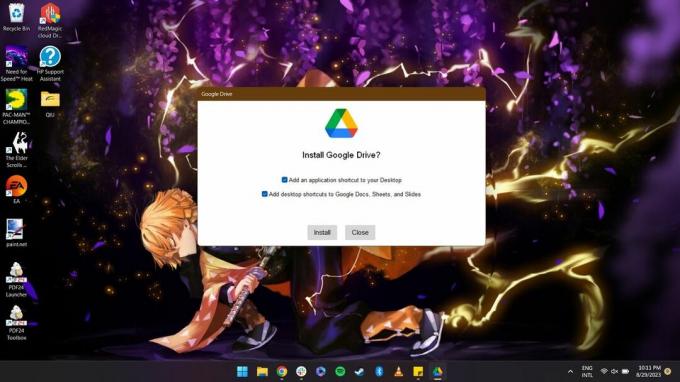
4. Klik Lancering når installationen er færdig.

5. Vælg Log ind med browser.
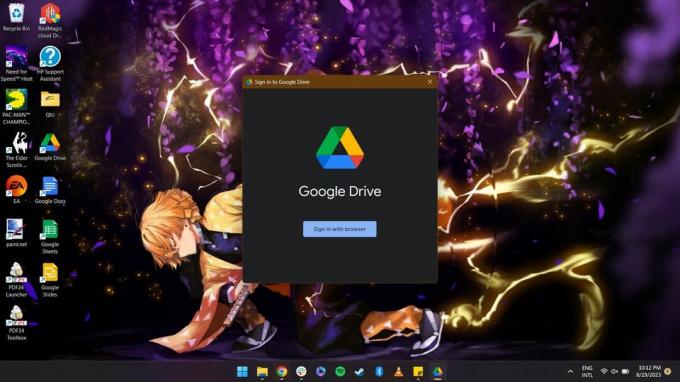
6. Vælg den Google-konto, du vil bruge.

7. Klik Log ind endnu engang.
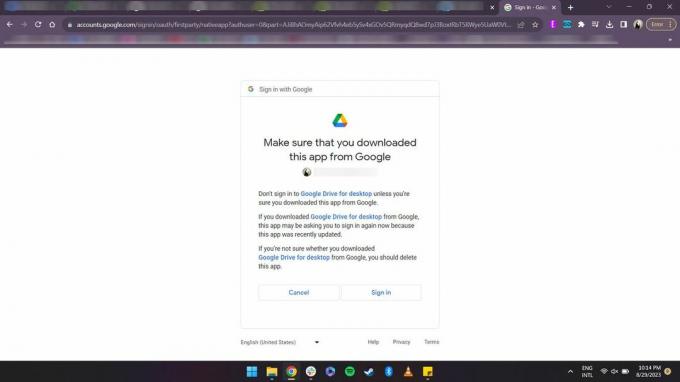
8. Vælg Åbn Præferencer mulighed fra pop op-vinduet.
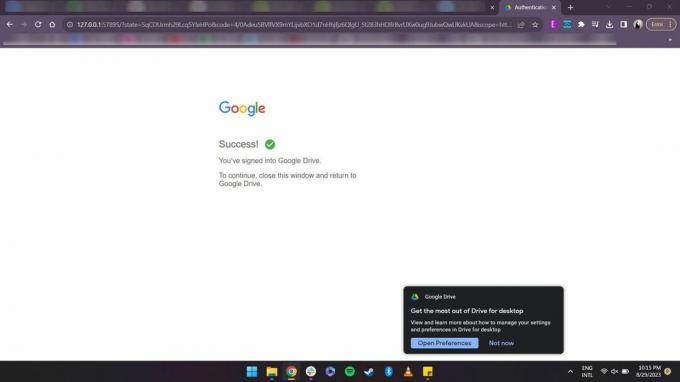
9. Klik Tag en tur for at lære, hvordan du bruger Google Drev til skrivebord.

10. Vælg Google Drev mulighed i venstre fane.

11. Vælg enten Stream filer eller Spejle filer indstilling.
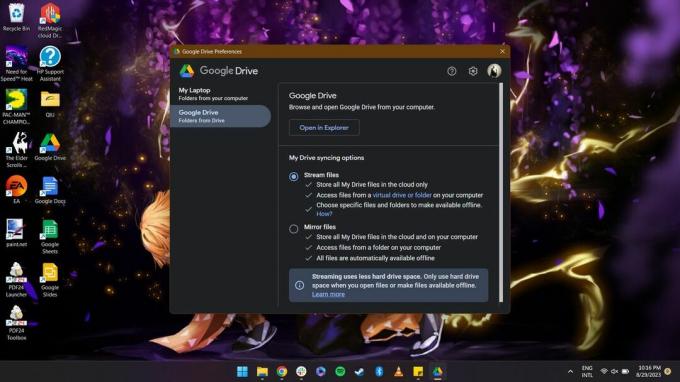
Når du er færdig med at tage en rundvisning i desktop-appen fra Google, kan du enten streame dine Google Drev-filer eller vælge at spejle dem. Spejling betyder, at alle filerne bliver gemt lokalt, så de vil være tilgængelige offline. Dette fylder dog mere. Eventuelle ændringer, der er foretaget i dine Google Drev-filer på desktop-appen, afspejles alle andre steder med det samme. På den anden side fylder streamingfiler mindre, men du bliver nødt til at vælge specifikke filer til offlinevisning. Foretagne ændringer synkroniseres også.

For at få adgang til og bruge dine filer via Google Drev til skrivebord-appen kan du starte appen fra skrivebordsgenvejen, startmenuen, systembakken eller genvejen i Windows Stifinder. Det er lige så nemt at uploade nye filer som at kopiere og indsætte eller trække filer og mapper ind i appen Google Drev til skrivebord. Husk, at alle ændringer, der foretages i Google Drev-mappen eller filerne på din computer, vil blive synkroniseret på tværs af alle dine enheder.
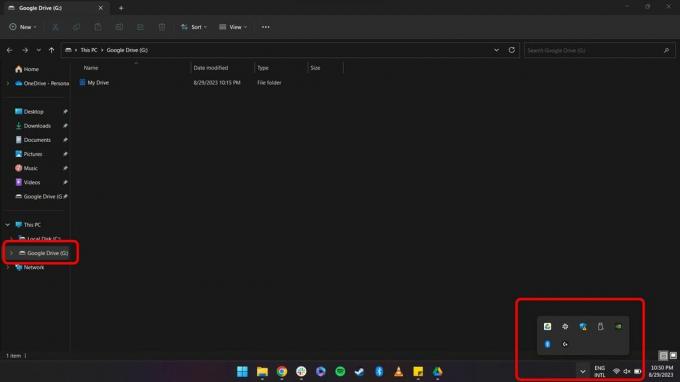
Opbevar det hele i skyen for en sikkerheds skyld
Sky lagring er den bedste metode til at sikre dine mest afgørende data. Det er en af de bedste beredskabsløsninger og gør det også forbavsende enkelt at strømline din arbejdsgang. Med et værktøj, der er så vigtigt og praktisk, skal du naturligvis sørge for, at du har plads nok til at opbevare alle dine filer og mapper.
Google giver dig 15 GB som standard med enhver Google-konto. Problemet med det er, at det inkluderer alle dine Google-data, inklusive Drev, Gmail og Google Fotos. Hvis du sikkerhedskopierer alt dit fotos-indhold til skyen, vil pladsen løbe tør ret hurtigt.
Heldigvis kan du abonnere på Google One planlægger at udvide denne lagertildeling. Det koster ikke så meget, med den billigste plan, der starter ved $1,99 pr. måned for 100 GB. Google kaster også bonusfunktioner ind til abonnenter og forsøder potten med funktioner som ekstra værktøjer i Google Fotos og en VPN.
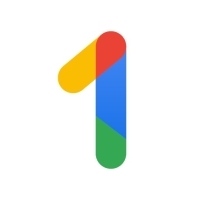
Google One
Løb tør for de grundlæggende 15 GB tildeling af plads på din Google-konto? Få mere lagerplads til din Google Drev-konto ved at købe Google One Premium-abonnementet. Der er forskellige planer tilgængelige til priser, der starter så lavt som $1,99 per måned.
Fra $1,99/måned for 100 GB hos Google
$5/måned for 500GB hos T-Mobile
